ユーザーにとって最も重要なデータを提示するアイテムを選択しワークシートに表示します。
逆に、特定のデータをユーザーに非表示にすることもできます。
ユーザーが特定のページにアクセスできないよう、特定のページにアクセス制限を設定することもできます。
以下の場合、ユーザーは行や列に表示するアイテムを選択することはできません。
- アイテムが非表示に設定されている
- アイテムに階層フィルターが適用されている
- アイテムがフィルターにより除外されている
ネストされた軸では、ユーザーに [表示/非表示] パネルによる選択が可能なアイテムは表示されますが、これらのアイテムはワークシートには表示されません。場合によっては、説明のための警告が表示されます。
行または列を表示するには、以下を実行する必要があります。
- ワークシートでカードを全画面表示にする
- ボードでカードを最大化する
ページをデザイナー モードで開く必要があります。編集 を選択します。
ワークシートへのアイテムの表示
ワークシートに表示するアイテムを選択するには、以下を実行してください。
- 新しいカードで [構成] を選択するか、カードにカーソルを合わせて編集 を選択します。
カードをワークシートに追加する方法についてはこのリンク先を参照してください。 - [Card configuration] パネルの [Overview] タブで [View] を選択し、[Select data source] パネルからカスタム ビューを選択します。
- ツールバーで 表示 / 非表示 を選択し、編集するディメンションを選択します。
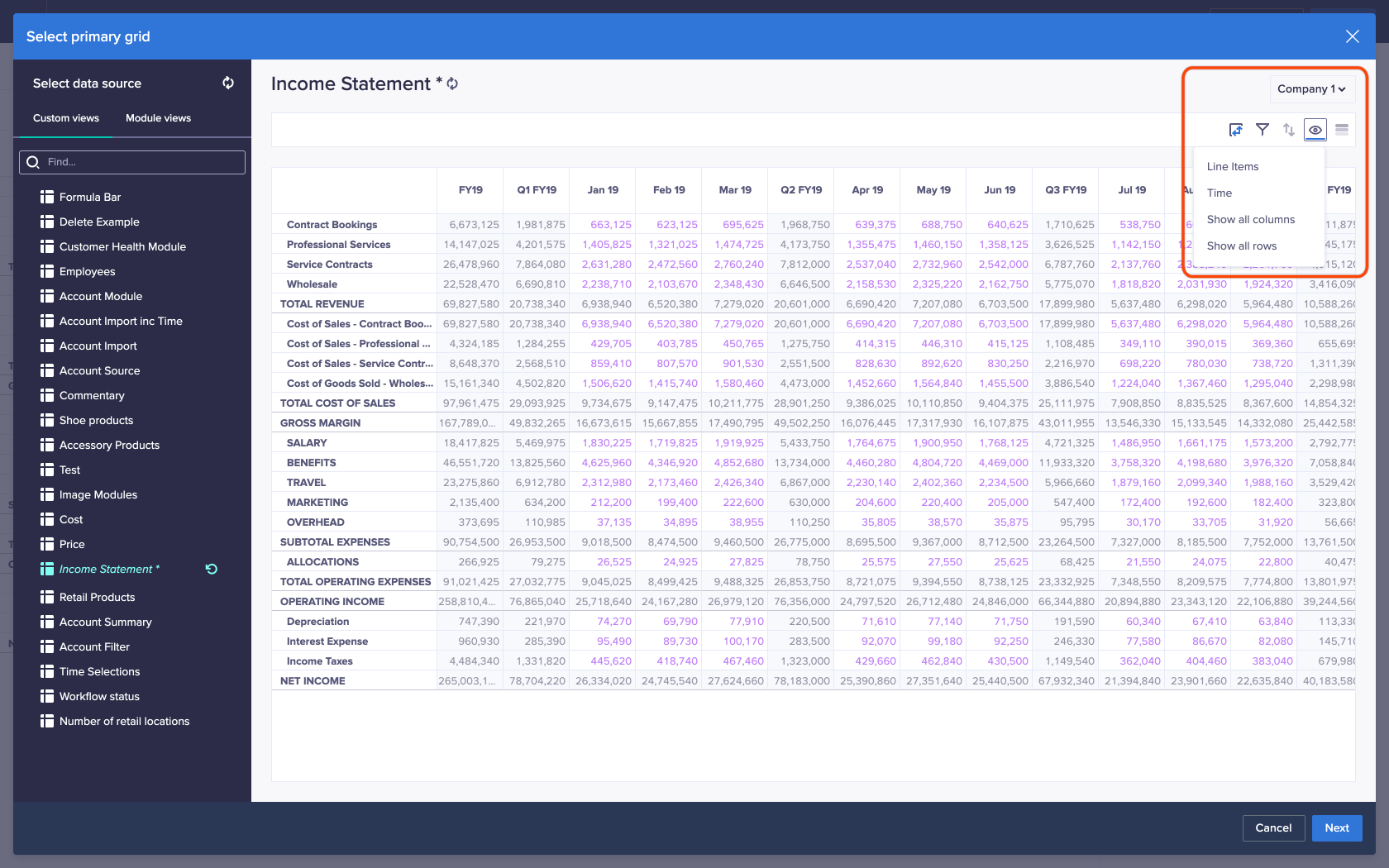
- [ライン アイテム] を選択した場合は、[表示 / 非表示] パネルで以下を実行します。
- 表示するレベルを [Levels] で選択する
- 表示するアイテムを [Items] で選択する
[Find...] ボックスにテキストを入力して、表示するアイテムをフィルタリングします。
- [適用] を選択します。
- [更新] を選択します。
- [保存] を選択して下書きとして保存するか、[公開] を選択します。
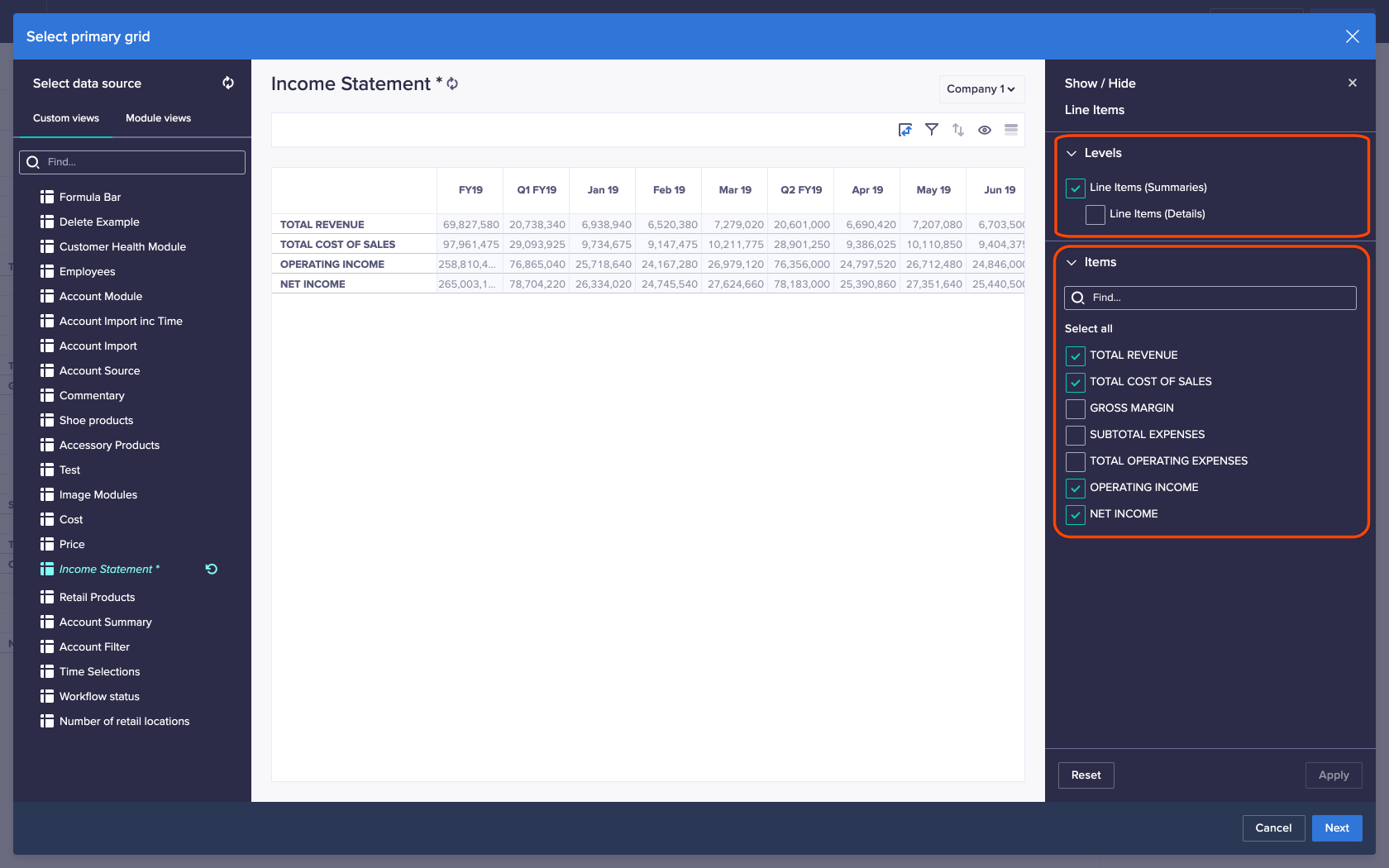
ワークシートにすべてのアイテムを表示するには、表示 / 非表示 を選択してから、[すべての列を表示] か [すべての行を表示] を選択します。
ワークシートに一部のライン アイテムしか表示されない場合は、表示 / 非表示 → [ライン アイテム] の順に選択してから、[表示 / 非表示] パネルで [リセット] を選択してすべてのアイテムを表示します。

